# 1. 前言
属性动画可以设置监听器来监听动画的播放过程。可以使用两个接口:
~~~java
Animator.AnimatorListener
ValueAnimator.AnimatorUpdateListener
~~~
在上一小节中提到:`ValueAnimator`仅为值得变化,直接应用没有动画效果的。如果可以监听到值的变化,然后我们将其值应用到对应的对象的属性上,那么就回产生对应的效果。
# 2. AnimatorUpdateListener监听案例
这里就来做一个简单的案例:
~~~
val start = textView.width
Log.e("TAG", "onCreate: ${start}") // 0
val end = 700
// ValueAnimator值变化,这里模拟百分比
val valueAnimator = ValueAnimator.ofInt(1, 100)
// 设置监听
valueAnimator.addUpdateListener(object: ValueAnimator.AnimatorUpdateListener{
// 估值器
val intEvaluator: IntEvaluator = IntEvaluator()
override fun onAnimationUpdate(animation: ValueAnimator?) {
// 模拟进度具体值
// val currentValue = animation?.animatedValue
// 获取百分比
val animatedFraction = animation?.animatedFraction
// 调用估值器,计算宽度,然后设置给Button
val evaluateWidth = intEvaluator.evaluate(animatedFraction!!, start, end)
// 变化属性作用于width
textView.layoutParams.width = evaluateWidth
textView.requestLayout()
}
})
// 启动
textView.setOnClickListener {
valueAnimator.start()
}
~~~
虽然可以启动,然后也能设置`TextView`的`width`属性,但是开始变换的`width`值是从`0`开始的,虽然设置了`textView.width`,但是日志打印结果为`0`,显然是不满足我们的预期的,这里是因为还没有渲染出来,也就是宽度值还没有计算出来。所以直接将代码丢到点击函数中即可:
~~~
textView.setOnClickListener {
val start = textView.width
val end = 700
// ValueAnimator值变化,这里模拟百分比
val valueAnimator = ValueAnimator.ofInt(1, 100)
valueAnimator.duration = 1000
// 设置监听
valueAnimator.addUpdateListener(object: ValueAnimator.AnimatorUpdateListener{
// 估值器
val intEvaluator: IntEvaluator = IntEvaluator()
override fun onAnimationUpdate(animation: ValueAnimator?) {
// 模拟进度具体值
// val currentValue = animation?.animatedValue
// 获取百分比
val animatedFraction = animation?.animatedFraction
// 调用估值器,计算宽度,然后设置给Button
val evaluateWidth = intEvaluator.evaluate(animatedFraction!!, start, end)
// 变化属性作用于width
textView.layoutParams.width = evaluateWidth
textView.requestLayout()
}
})
valueAnimator.start()
}
~~~
点击前:

点击后:
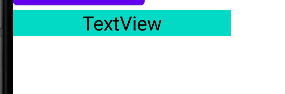
# 3. AnimatorListener监听案例
~~~
valueAnimator.addListener(object : Animator.AnimatorListener{
override fun onAnimationStart(animation: Animator?) {
}
override fun onAnimationEnd(animation: Animator?) {
}
override fun onAnimationCancel(animation: Animator?) {
}
override fun onAnimationRepeat(animation: Animator?) {
}
})
~~~
但是要实现的方法略多。所以官方提供了`AnimatorListenerAdapter`这个抽象类,用来实现用户所需要的方法。
- 介绍
- UI
- MaterialButton
- MaterialButtonToggleGroup
- 字体相关设置
- Material Design
- Toolbar
- 下拉刷新
- 可折叠式标题栏
- 悬浮按钮
- 滑动菜单DrawerLayout
- NavigationView
- 可交互提示
- CoordinatorLayout
- 卡片式布局
- 搜索框SearchView
- 自定义View
- 简单封装单选
- RecyclerView
- xml设置点击样式
- adb
- 连接真机
- 小技巧
- 通过字符串ID获取资源
- 自定义View组件
- 使用系统控件重新组合
- 旋转菜单
- 轮播图
- 下拉输入框
- 自定义VIew
- 图片组合的开关按钮
- 自定义ViewPager
- 联系人快速索引案例
- 使用ListView定义侧滑菜单
- 下拉粘黏效果
- 滑动冲突
- 滑动冲突之非同向冲突
- onMeasure
- 绘制字体
- 设置画笔Paint
- 贝赛尔曲线
- Invalidate和PostInvalidate
- super.onTouchEvent(event)?
- setShadowLayer与阴影效果
- Shader
- ImageView的scaleType属性
- 渐变
- LinearGradient
- 图像混合模式
- PorterDuffXfermode
- 橡皮擦效果
- Matrix
- 离屏绘制
- Canvas和图层
- Canvas简介
- Canvas中常用操作总结
- Shape
- 圆角属性
- Android常见动画
- Android动画简介
- View动画
- 自定义View动画
- View动画的特殊使用场景
- LayoutAnimation
- Activity的切换转场效果
- 属性动画
- 帧动画
- 属性动画监听
- 插值器和估值器
- 工具
- dp和px的转换
- 获取屏幕宽高
- JNI
- javah命令
- C和Java相互调用
- WebView
- Android Studio快捷键
- Bitmap和Drawable图像
- Bitmap简要介绍
- 图片缩放和裁剪效果
- 创建指定颜色的Bitmap图像
- Gradle本地仓库
- Gradle小技巧
- RxJava+Okhttp+Retrofit构建网络模块
- 服务器相关配置
- node环境配置
- 3D特效
